Profile in der IGEL UMS erstellen
Im folgenden Artikel wird beschrieben, wie Sie Profile in der UMS Konsole erstellen können. Außerdem finden Sie hier Informationen über die Option Sitzungen überschreiben sowie über andere Expertenmodus-Einstellungen für Profile.
Wie Sie Profile in der UMS Web App erstellen können, erfahren Sie unter Profile in der IGEL UMS Web App erstellen und zuweisen.
Menüpfad: UMS Konsole > Profile
Profile für Geräte mit IGEL OS 12 und IGEL OS 11
Die Vorgehensweise zur Erstellung von Profilen unterscheidet sich je nach eingesetzter IGEL OS Version. Wenn Sie z. B. die Chromium-Browser-Einstellungen für Geräte mit IGEL OS 12 und IGEL OS 11 konfigurieren möchten, müssen Sie zwei getrennte Profile anlegen – eines für OS-12-Geräte und eines für OS-11-Geräte.
Profile für IGEL OS 12-Geräte können ausschließlich in der UMS Web App erstellt und bearbeitet werden. Eine Erstellung oder Bearbeitung in der UMS Konsole ist nicht möglich.
Profile für IGEL OS 11-Geräte können sowohl in der UMS Konsole als auch in der UMS Web App erstellt und bearbeitet werden.
Eine direkte Zuweisung von OS-12-Profilen an OS-11-Geräte ist nicht möglich, und umgekehrt. Wird ein OS-12-Profil einem OS-11-Gerät indirekt zugewiesen (z. B. über eine Verzeichnisstruktur), werden die Einstellungen des Profils auf dem OS-11-Gerät ignoriert (und umgekehrt).
Um sicherzustellen, dass Sie alle neuen Features von IGEL OS nutzen können:
→ Aktualisieren Sie Ihre UMS auf die neueste Version.
→ Wählen Sie bei allen relevanten OS 11-Profile für Basiert auf die passende Firmwareversion.
→ Für OS 12 profiles ist Folgendes zu beachten: Ein OS 12-Profil konfiguriert ALLE Versionen einer App, solange nicht eine bestimmte Version unter Versionen anzeigen festgelegt ist.
Zur besseren Orientierung können Sie Unterverzeichnisse erstellen, um Ihre Profile anzuordnen.
Wie Sie ein Profil erstellen
So erstellen Sie ein neues Profil:
In der UMS Konsole klicken Sie auf Profile > [Kontextmenü] > Neues Profil oder System > Neu > Neues Profil.
Alternativ können Sie ein zuvor erstelltes Profil importieren. Siehe Profile exportieren und importieren.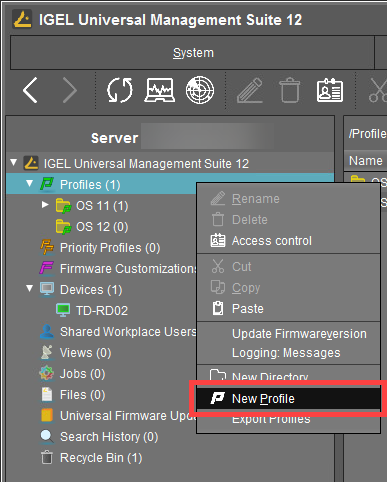
Das Fenster Neues Profil wird eingeblendet.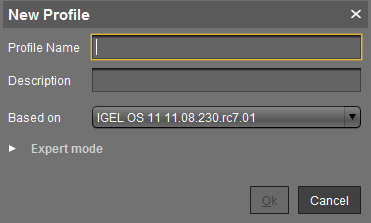
Geben Sie einen Namen und eine Beschreibung für das Profil ein.
Wählen Sie unter Basierend auf eine Firmwareversion für das neue Profil aus.
Optional (normalerweise nicht erforderlich): Klicken Sie auf Expertenmodus, um die folgenden Einstellungen vorzunehmen:
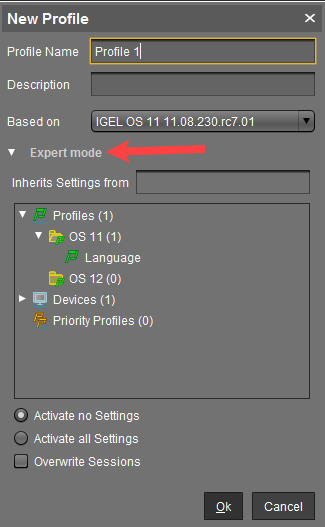
Erbt Einstellungen von: Hier können Sie festlegen, ob das neue Profil Einstellungen von einem bestehenden Profil oder Gerät übernehmen soll. Wenn ja, wählen Sie das erforderliche Profil / Gerät aus der Liste aus.
Aktiviere keine Einstellungen: Es gibt zunächst keine aktiven Parameter. (Standard)
Aktiviere alle Einstellungen: Alle verfügbaren Parameter des Profils sind aktiv.
Sitzungen überschreiben: Alle freien Instanzen werden durch das Profil überschrieben.
ACHTUNG! Bevor Sie die Standardeinstellungen hier ändern, informieren Sie sich über die möglichen Auswirkungen unten unter "Neues Profil: Expertenmodus". Aktiviere alle Einstellungen wird alle Einstellungen im lokalen Setup blockieren! Sitzungen überschreiben sollte nur in Ausnahmefällen aktiviert werden! Mit dieser Option können Sie freie Instanzen aller anderen Profile überschreiben.
Klicken Sie OK, um das Profil einzurichten und zu speichern.
Das neue Profil wird im selektierten Profilverzeichnis hinterlegt. Wurde keins ausgewählt, wird es direkt im Verzeichnis Profile abgelegt.
Konfigurieren Sie die gewünschten Einstellungen.
Um Einstellungen zu ändern, klicken Sie das Aktivierungssymbol vor dem Parameter, bis die gewünschte Funktion aktiv ist. - Der Parameter ist inaktiv und wird nicht durch das Profil konfiguriert.
- Der Parameter ist inaktiv und wird nicht durch das Profil konfiguriert. - Der Parameter ist aktiv und wird durch das Profil konfiguriert. Die Templateschlüssel sind inaktiv.
- Der Parameter ist aktiv und wird durch das Profil konfiguriert. Die Templateschlüssel sind inaktiv. - Der Parameter wird auf Standardwert zurückgesetzt.
- Der Parameter wird auf Standardwert zurückgesetzt.
Die folgenden Aktivierungssymbole werden nur angezeigt, wenn Templateprofile aktiviert sind (siehe Templateprofile in der IGEL UMS): - Der Parameter ist aktiv und wird durch das Profil konfiguriert. Die Templateschlüssel sind aktiv.
- Der Parameter ist aktiv und wird durch das Profil konfiguriert. Die Templateschlüssel sind aktiv. - Der Parameter ist aktiv und wird durch das Profil mit einem Templateschlüssel konfiguriert.
- Der Parameter ist aktiv und wird durch das Profil mit einem Templateschlüssel konfiguriert.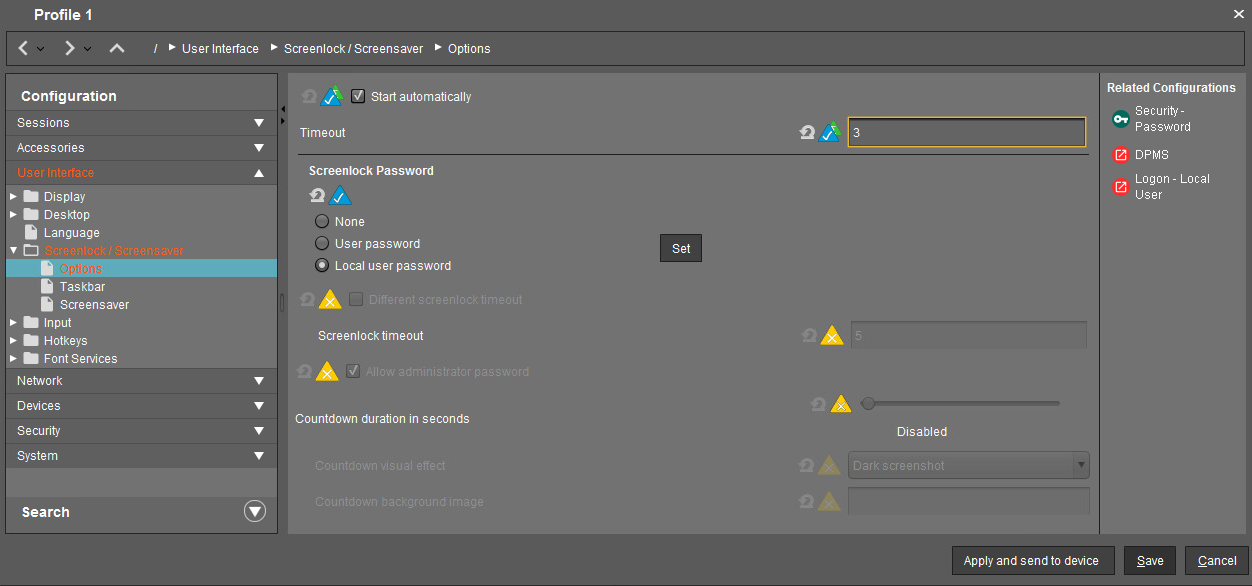
Speichern Sie die Einstellungen:
Klicken Sie auf Übernehmen und an Gerät senden, um die Einstellungen zu speichern, ohne das Profil zu verlassen.
Klicken Sie auf Speichern, um die Einstellungen zu speichern und das Profil zu verlassen.
Weisen Sie das Profils den gewünschten Geräten / Geräteverzeichnissen zu. Siehe So weisen Sie IGEL UMS Profile zu.
Neues Profil: Expertenmodus
Der Expertenmodus für Profile ist normalerweise NICHT erforderlich und sollte nur in Ausnahmefällen verwendet werden.
Die Auswahlmöglichkeiten im Fenster Neues Profil > Expertenmodus haben die folgende Bedeutung:
Erbt Einstellungen von
Bestimmt, ob das neue Profil Einstellungen von einem bestehenden Profil oder Gerät übernimmt.
Keine Einstellungen aktivieren
Zunächst sind keine Parameter aktiv.
Alle Einstellungen aktivieren
Alle verfügbaren Parameter des Profils werden aktiviert. Beachten Sie, dass dadurch alle Einstellungen am Gerät mit einem Schlosssymbol gesperrt sind. Ein Profil mit aktivierter Option Alle Einstellungen aktivieren verhindert die lokale Änderung von Einstellungen am Gerät. Diese Option ist nur dann sinnvoll, wenn Sie alle Einstellungen eines Geräts durch dieses Profils verwalten lassen möchten.
Profile, die alle Parameter einer Firmware enthalten, belegen oft unnötig Platz in Datenbanken und Backup-Dateien. Daher sollten Sie diese Option nur dann verwenden, wenn es wirklich notwendig ist. In den allermeisten Fällen empfiehlt es sich, die Konfiguration eines Geräts über mehrere Profile mit spezifischen Konfigurationsteilen vorzunehmen.
Sitzungen überschreiben
Mit "Sitzungen" sind hier sowohl die Anwendungen, die man im Strukturbaum unter Sitzungen auswählen kann, wie auch alle anderen freien Instanzen, die man anlegen oder löschen kann, gemeint. Siehe Konfigurationsebenen.
☑ Überschreibt die am Gerät definierten oder über andere Profile zugewiesenen freien Instanzen mit denen dieses Profils.
☐ Die im Profil definierten freien Instanzen werden zu den freien Instanzen hinzugefügt, die zuvor am Gerät oder durch Zuweisung von anderen Profilen definiert wurden. (Standard)
Die Option Sitzungen überschreiben stellt sicher, dass nur die freien Instanzen für dieses Profil am Gerät angelegt werden. Freie Instanzen, die in anderen Profilen oder direkt in der Gerätekonfiguration angelegt sind, werden unwirksam.
Sind einem Gerät (oder Shared Workplace-Benutzer) mehrere Profile mit aktivierter Option Sitzungen überschreiben zugewiesen, so wirkt das Profil mit der höchsten Priorität, d.h. nur die freien Instanzen dieses Profils stehen am Gerät zur Verfügung.
Ausnahme: Ist das Profil ein Standardprofil und ist dem Gerät (oder dem Benutzer) auch ein Priority Profile mit Sitzungseinstellungen zugewiesen, so werden die Einstellungen addiert: Das Gerät erhält alle Sitzungen des Standardprofils und des Priority Profils. Sitzungen in Priority Profilen können nur durch ein Priority Profil überschrieben werden.
